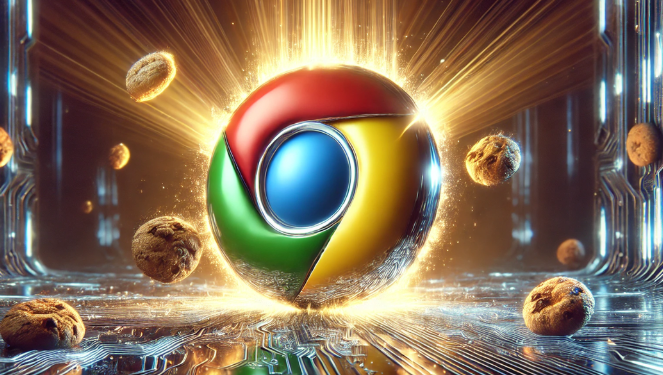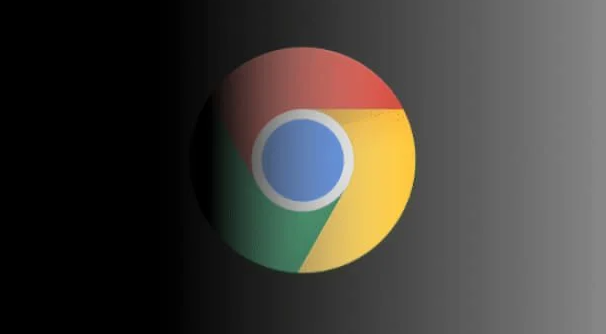Google Chrome插件外链打不开的排查方法
时间:2025-06-28
来源:谷歌浏览器官网

1. 检查网络连接:确保设备已正常连接到互联网,可尝试访问其他网站来验证网络是否正常。
2. 查看浏览器设置:检查Chrome浏览器的设置中,是否启用了代理服务器或VPN,若启用可尝试关闭后再次访问外链。同时,确认浏览器的安全设置是否过高,导致部分外链被拦截,可适当调整安全级别。
3. 检查插件冲突:某些浏览器插件可能与外链访问产生冲突。可尝试禁用部分插件,然后重新加载页面,看是否能正常访问外链。若问题解决,可逐一启用插件,找出导致冲突的插件并进行处理。
4. 清除缓存和Cookies:浏览器缓存和Cookies可能导致网页加载异常。可打开Chrome浏览器的“设置”菜单,选择“隐私设置和安全性”中的“清除浏览数据”,勾选“缓存的图片和文件”以及“Cookies和其他网站数据”,点击“清除数据”。
5. 检查防火墙和杀毒软件设置:部分防火墙或杀毒软件可能会阻止Chrome浏览器访问某些外链。可暂时关闭这些安全软件,然后再次尝试访问外链。但关闭安全软件可能会带来安全风险,下载完成后建议及时重新开启。
6. 以管理员身份运行Chrome:右键点击Chrome浏览器的快捷方式,选择“以管理员身份运行”。这样浏览器将拥有更高的权限,可能解决因权限不足导致的外链无法访问问题。
7. 检查系统用户权限:如果当前用户账户权限受限,可能导致外链无法正常访问。可切换到具有管理员权限的账户,或者提升当前用户的权限等级,然后再尝试访问外链。
8. 查看链接本身:确认外链的URL是否正确,是否存在拼写错误或格式问题。同时,检查该链接是否已被目标网站删除、移动或设置了访问限制。
9. 检查hosts文件:在Windows系统中,hosts文件位于C:\Windows\System32\drivers\etc\目录下。使用记事本等文本编辑器打开hosts文件,检查是否有与目标外链相关的域名解析记录,若有错误的记录可将其删除或注释掉。
10. 更新浏览器和插件:确保Chrome浏览器和相关插件都是最新版本,旧版本可能存在兼容性问题或已知的漏洞,导致外链无法正常访问。